¶ Relatório de Produtos
O relatório de produtos exibe o saldo dos itens disponíveis. Este documento proporciona uma análise imediata e minuciosa da quantidade disponível para cada produto.
O relatório de produtos, destacando o saldo em estoque, constitui um alicerce importante para uma administração eficiente do controle de estoque, promovendo, assim, a eficácia nas operações empresariais.
Para localizar o relatório de produtos, siga estes passos:
- Acesse o menu de relatórios Relatórios de Estoque;
- Em seguida, escolha a opção Relatório de Produtos. Conforme imagem abaixo:
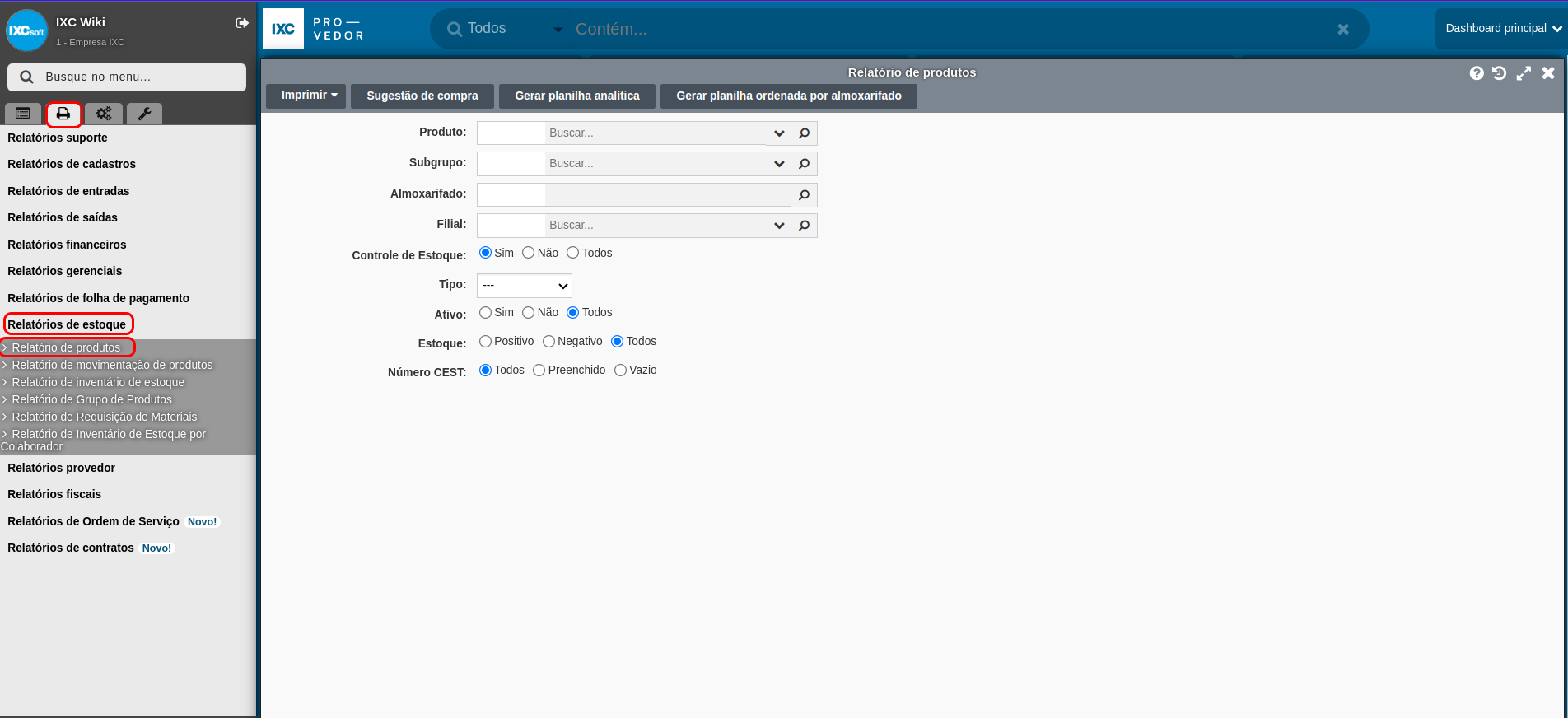
Para gerar o relatório é possível definir filtros específicos preenchendo os campos ou deixar em branco para obter informações gerais.
- Produto: Item que deseja utilizar no filtro para obter as informações;
- Subgrupo: Cada um dos grupos em que se subdivide um grupo a qual o produto pertence;
- Almoxarifado: Busca informação de um almoxarifado específico, e/ou do total de todos os almoxarifados caso esteja em branco;
- Filial: Na qual deseja conferir o saldo;
- Controle de Estoque: Sim, Não, Todos (Esta opções são para filtrar produtos que controlam estoque, que não controla ou todos);
- Tipo: Tipo do produto (Comércio, Consumo, Fabricação, Matéria Prima, Patrimônio, Serviço ou todos pela opção --- );
- Ativo: Baseado no cadastro do produto se está ativo sim, não ou todos;
- Estoque: Opção para filtrar o relatório com base no saldo atual do produtos,se está positivo, negativo ou se deve mostrar todos;
- Número CEST:É utilizado para os produtos que são tributados pelo ICMS ST, com base no cadastro do produto é possível filtrar os produtos que tem esse campo preenchido, vazio ou todos os produtos.
A impressão do relatório pode ser feita de diferentes maneiras. A seguir, apresentam-se as informações que serão exibidas em cada método de impressão.
¶
¶
Imprimir
Para imprimir o relatório de produtos com informações gerais, siga estes passos:
- Acesse o menu de relatórios Relatórios de Estoque;
- Em seguida, escolha a opção Relatório de Produtos.
- Clique no botão Imprimir, em seguida na opção de Imprimir.
Será possível configurar filtros específicos ou simplesmente deixar os campos em branco para obter informações abrangentes. Ao concluir, clique no botão Imprimir, conforme ilustrado abaixo:
.png)
No relatório impresso mostrará:
-
ID do produto;
-
O produto com sua descrição;
-
O custo médio atual dos produtos;
-
O preço base do produto;
-
A unidade atual do produto;
-
C.E = Controle de estoque (Sim, Não, Lote, Todos);
-
Saldo do produto em estoque;
-
Valor financeiro dos produtos em estoque;
-
E os totais de cada coluna. Conforme imagem abaixo:
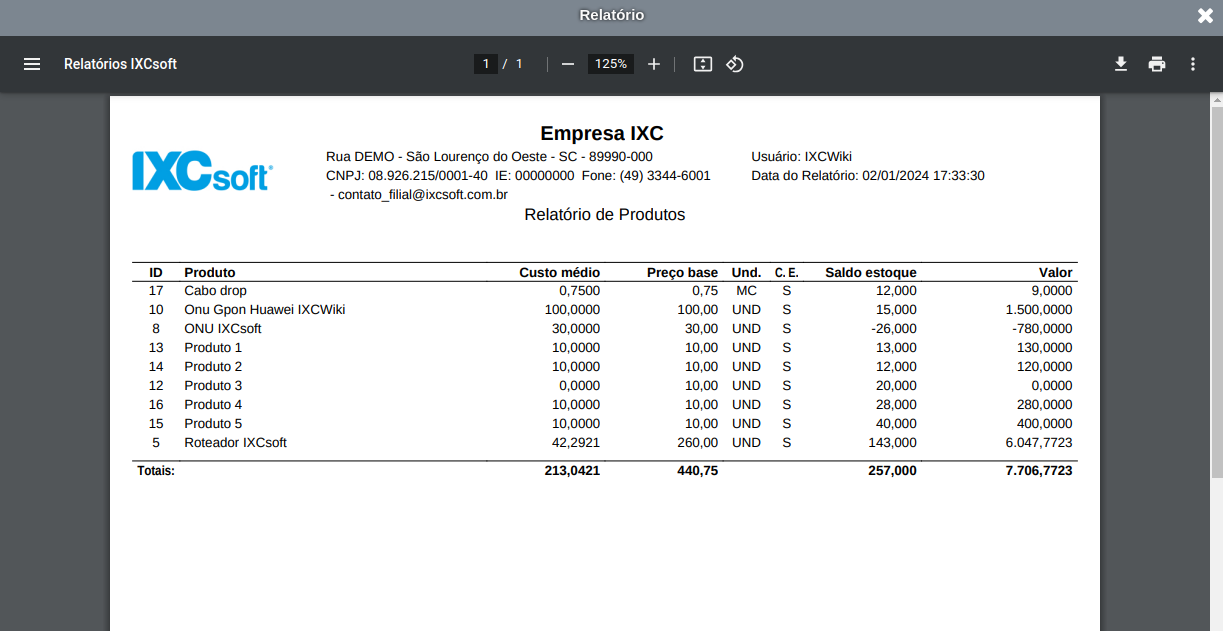
¶
¶
Imprimir Agrupado por filial
Para imprimir o relatório por saldo do produto agrupado por filial, siga estes passos:
- Acesse o menu de relatórios Relatórios de Estoque.
- Em seguida, escolha a opção Relatório de Produtos.
- Clique no botão Imprimir, em seguida na opção de Imprimir agrupado por filial.
Será possível configurar filtros específicos ou simplesmente deixar os campos em branco para obter informações abrangentes. Ao concluir, clique no botão Imprimir, conforme ilustrado abaixo:
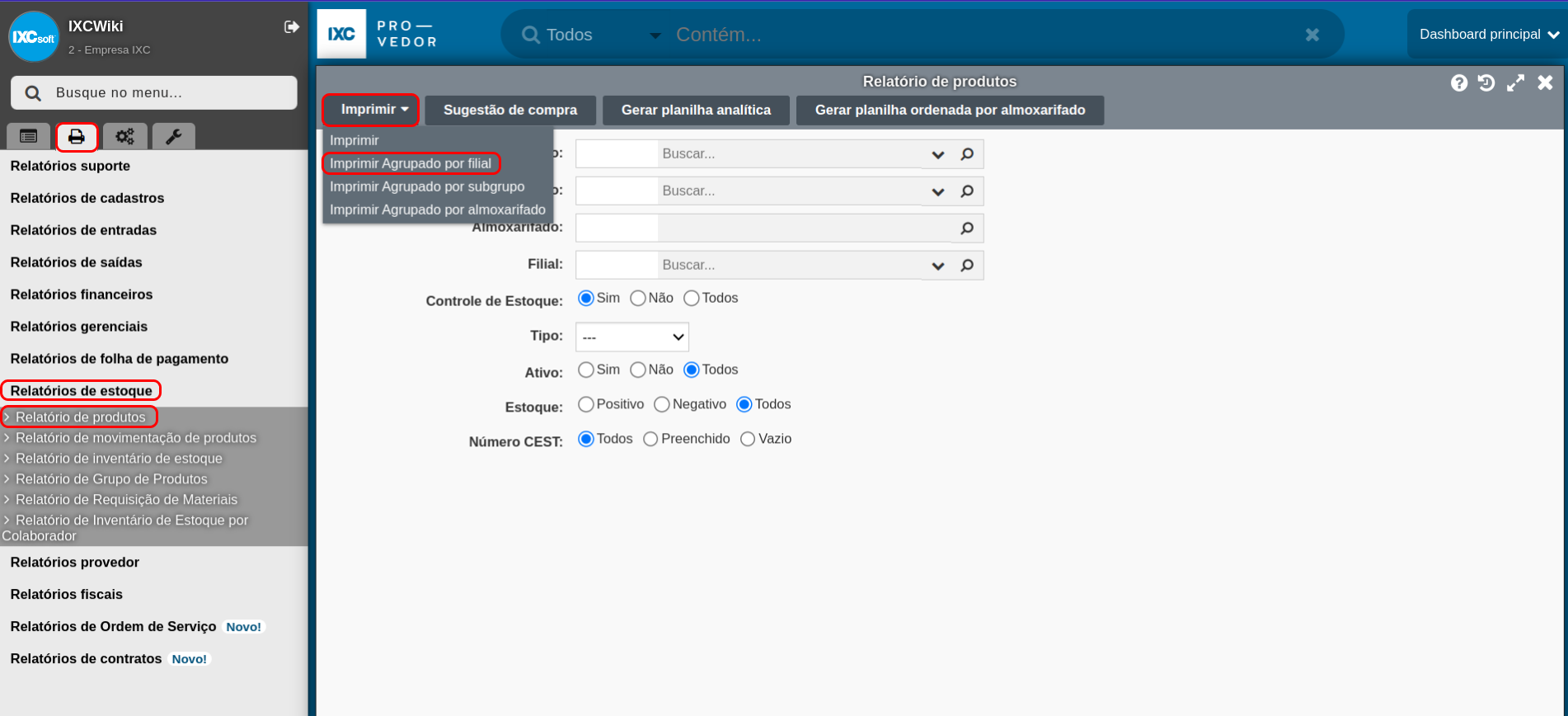
No relatório impresso mostrará:
- ID da Filial;
- ID do Produto;
- O produto com sua descrição;
- O custo médio atual dos produtos;
- O preço base do produto;
- A unidade atual do produto;
- C.E = Controle de estoque (Sim, Não, Lote, Todos);
- Saldo do produto em estoque;
- Valor financeiro dos produtos em estoque;
- E os totais de cada coluna. Conforme imagem abaixo:
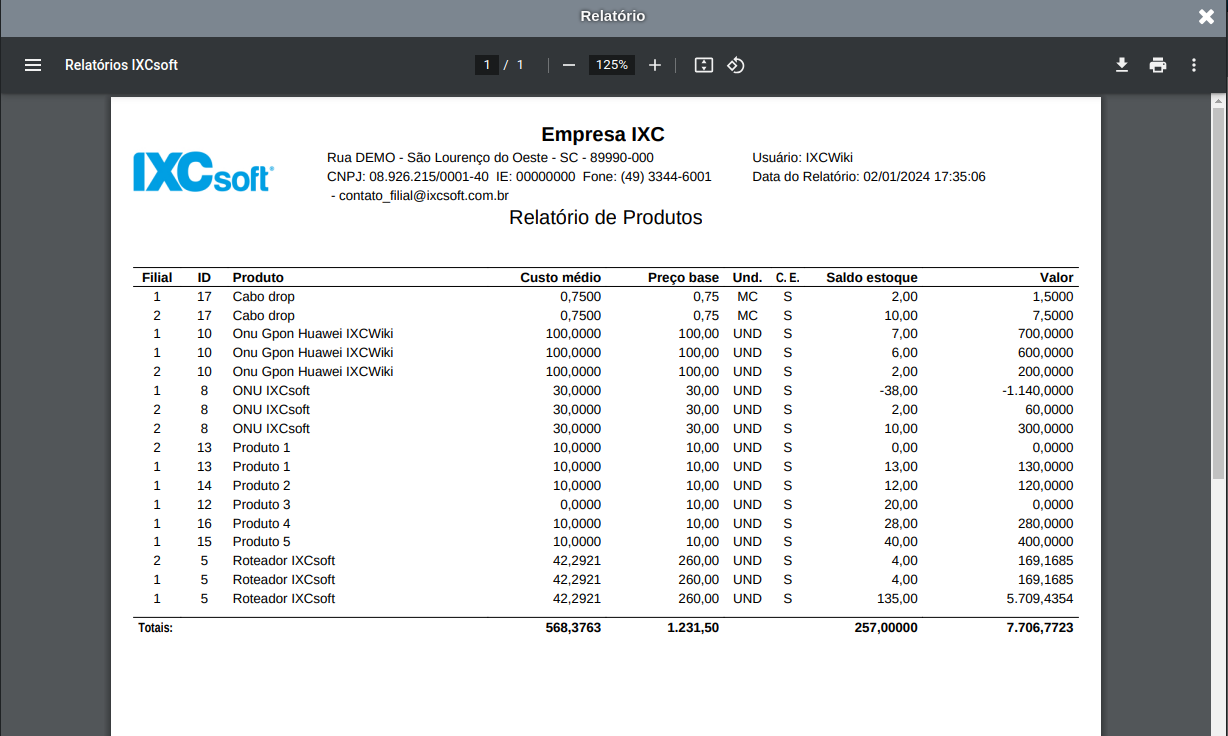
¶
¶
Imprimir Agrupado por subgrupo
Para imprimir o relatório de produtos agrupado por Subgrupos, siga estes passos:
- Acesse o menu de relatórios Relatórios de Estoque.
- Em seguida, escolha a opção Relatório de Produtos.
- Clique no botão Imprimir, em seguida na opção de Imprimir agrupado por subgrupo.
Será possível configurar filtros específicos ou simplesmente deixar os campos em branco para obter informações abrangentes. Ao concluir, clique no botão Imprimir, conforme ilustrado abaixo:
.png)
No relatório impresso mostrará:
-
Id do Subgrupo;
-
Nome do Subgrupo;
-
Filial;
-
ID da Conta Estoque vinculada ao Subgrupo;
-
ID da Conta Despesa vinculada ao Subgrupo;
-
ID da Conta Receita vinculada ao Subgrupo;
-
Saldo (saldo em valor total de produtos relacionados a esse Subgrupo).
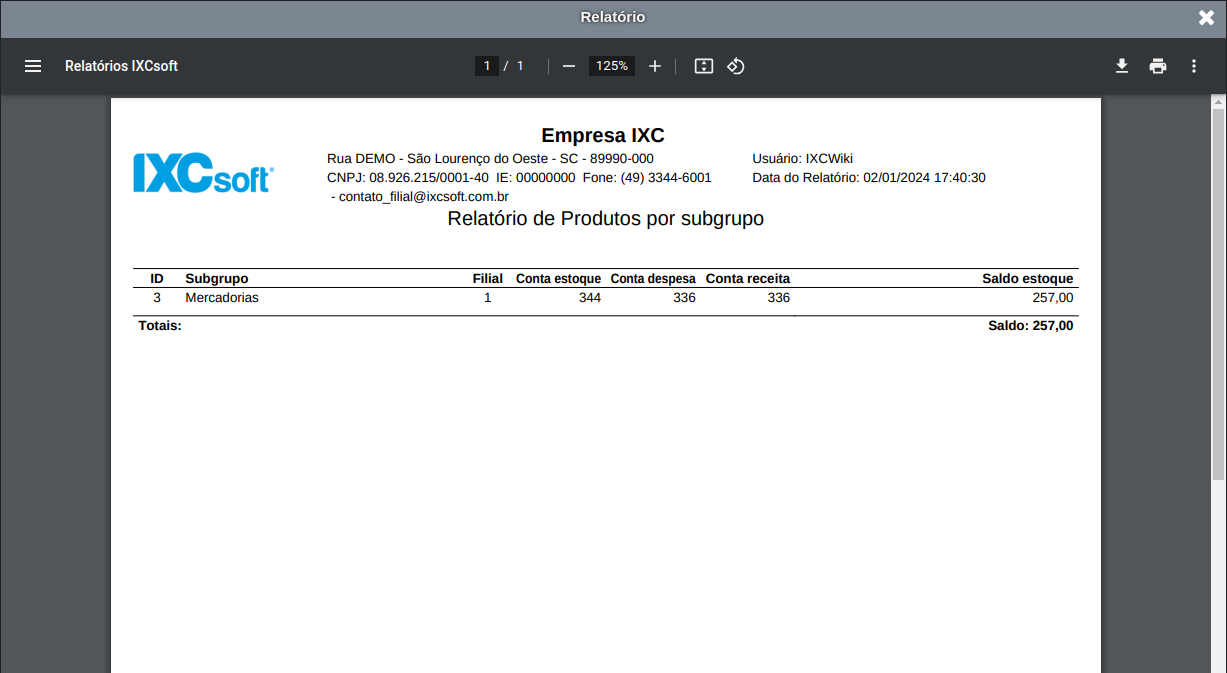
¶
¶
Imprimir Agrupado por almoxarifado
Para imprimir o relatório de produtos agrupado por Almoxarifado, siga estes passos:
- Acesse o menu de relatórios Relatórios de Estoque.
- Em seguida, escolha a opção Relatório de Produtos.
- Clique no botão Imprimir, em seguinda na opção de Imprimir agrupado por almoxarifado.
Será possível configurar filtros específicos ou simplesmente deixar os campos em branco para obter informações abrangentes. Ao concluir, clique no botão Imprimir, conforme ilustrado abaixo:
.png)
No relatório impresso mostrará:
- ID da Filial;
- ID do Produto;
- O produto com sua descrição;
- O custo médio atual do produto;
- O preço base do produto;
- A unidade atual do produto;
- C.E = Controle de estoque (Sim, Não, Lote, Todos);
- Saldo do produto em estoque;
- Valor financeiro dos produtos em estoque;
- E os totais de cada coluna. Conforme imagem abaixo:
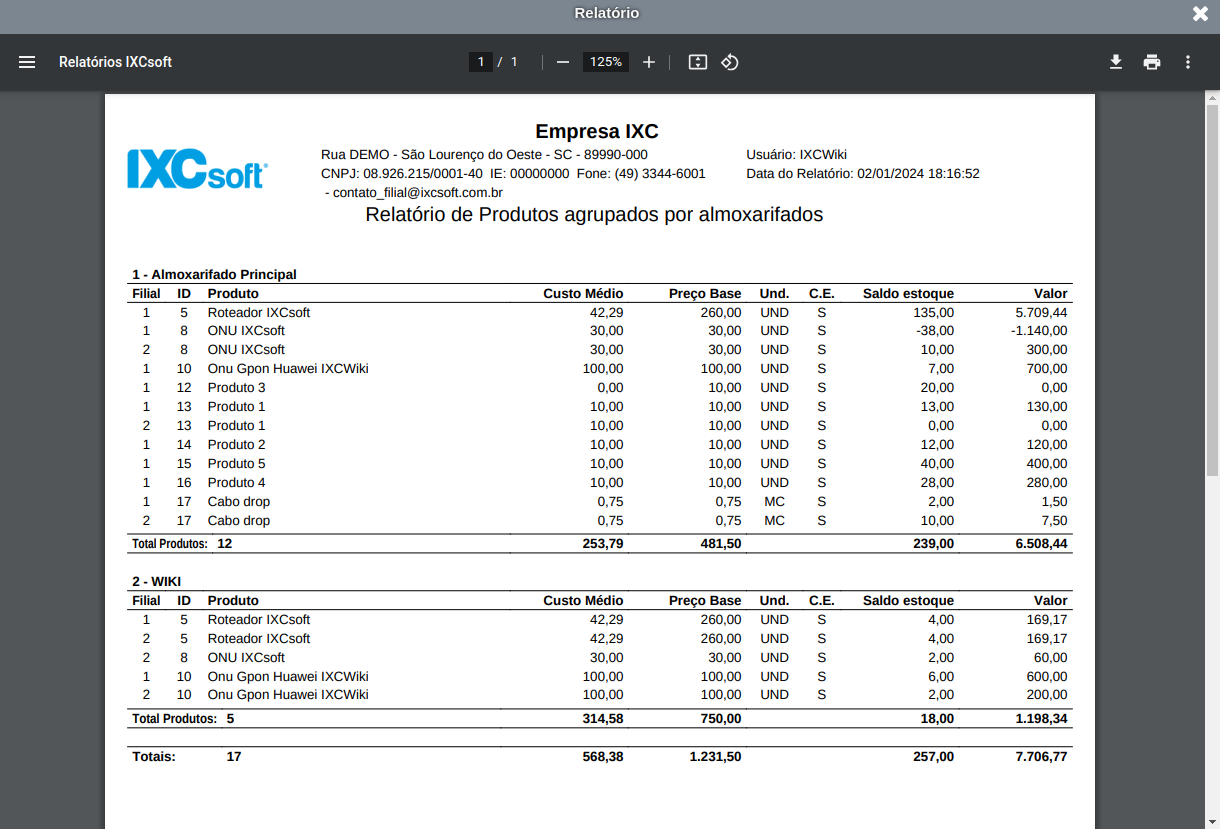
Esse relatório será separado por almoxarifados conforme mostrado na imagem acima.
¶
¶
Sugestão de compra
Para imprimir o relatório de Sugestão de compra, siga estes passos:
- Acesse o menu de relatórios Relatórios de Estoque.
- Em seguida, escolha a opção Relatório de Produtos.
- Clique no botão Sugestão de compra.
Será possível configurar filtros específicos ou simplesmente deixar os campos em branco para obter informações abrangentes. Ao concluir, clique no botão Sugestão de compra, conforme ilustrado abaixo:
.png)
O relatório de Sugestão de compra será gerado com base na quantidade mínima informada no cadastro do produto.
No relatório impresso mostrará:
-
ID do Produto;
-
O produto com sua descrição;
-
Estoque Mínimo que está no cadastro do produto;
-
Estoque atual do produto;
-
Sugestão de compra. Conforme imagem abaixo:
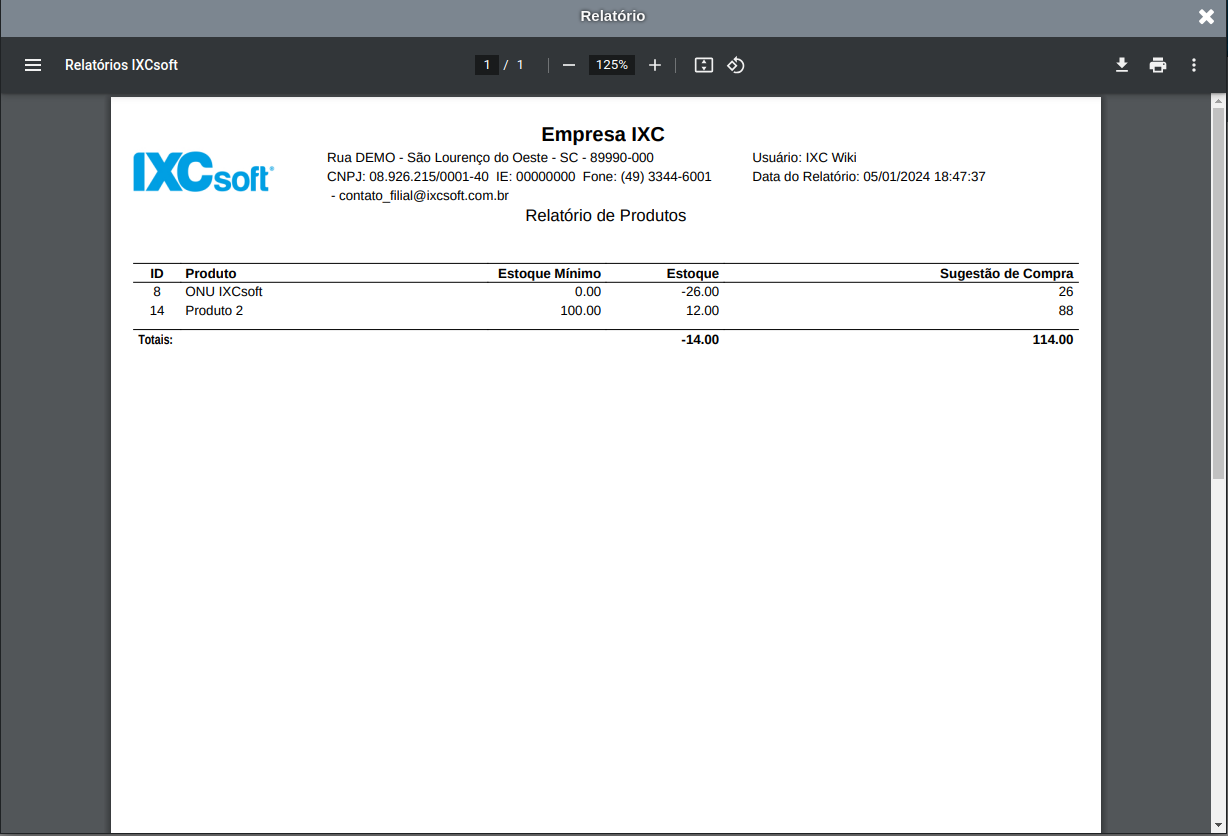
¶
¶
Gerar planilha analítica
Para gerar uma planilha analítica em formato XLS com as informações gerais dos produtos, siga estes passos:
- Acesse o menu de relatórios Relatórios de Estoque;
- Em seguida, escolha a opção Relatório de Produtos.
- Clique no botão Gerar planilha analítica.
Será possível configurar filtros específicos ou simplesmente deixar os campos em branco para obter informações abrangentes. Ao concluir, clique no botão Gerar planilha analítica, conforme ilustrado abaixo:
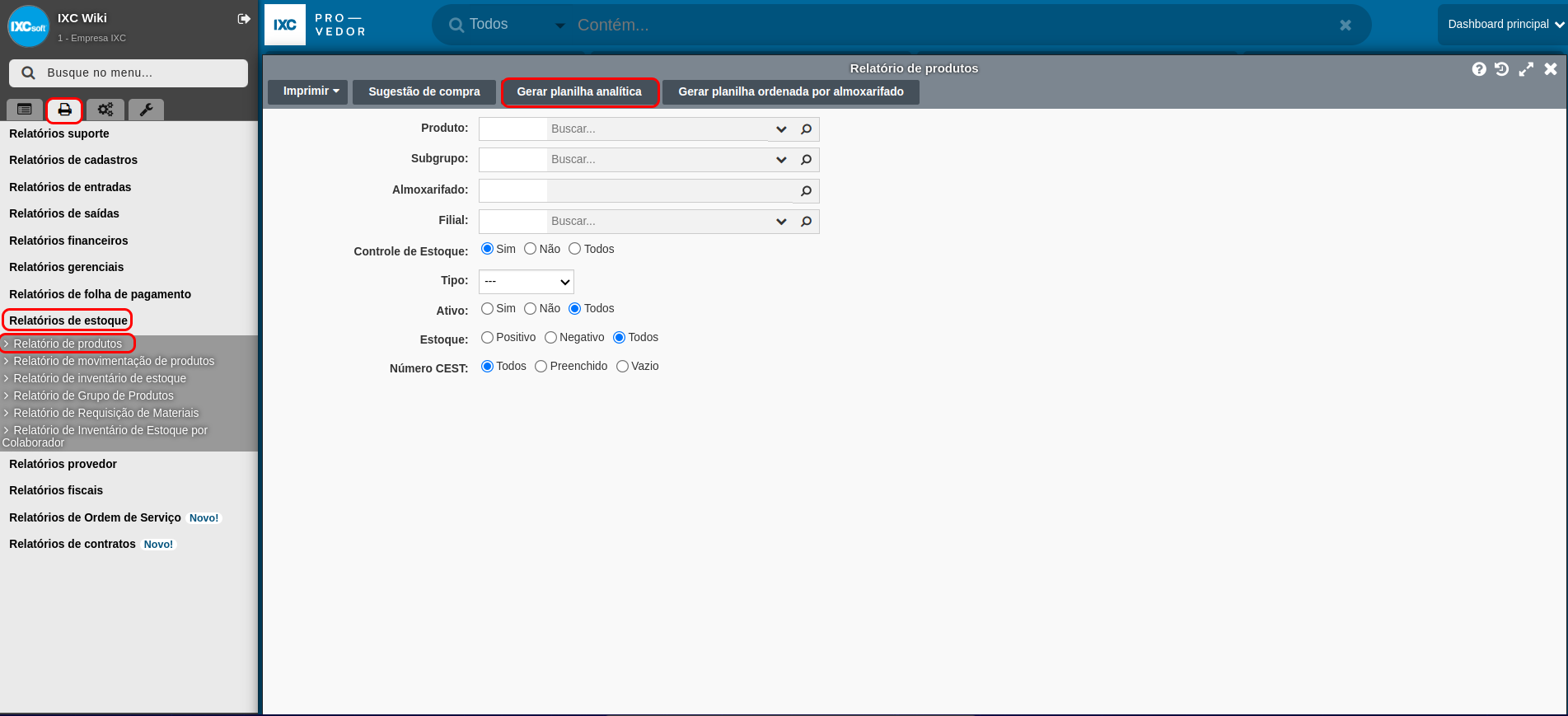
No arquivo gerado mostrará:
- ID do produto;
- O produto com sua descrição;
- O custo médio atual dos produtos;
- O preço base do produto;
- A unidade atual do produto;
- Saldo do produto em estoque;
- C.E = Controle de estoque (Sim, Não, Lote, Todos);
- Valor financeiro dos produtos em estoque;
- Total Saldo Estoque;
E os totais de cada coluna:
- Total Saldo Estoque;
- Total Custo Med;
- Total Preço Base;
- Total Qtde. Estoque.
Conforme imagem abaixo:
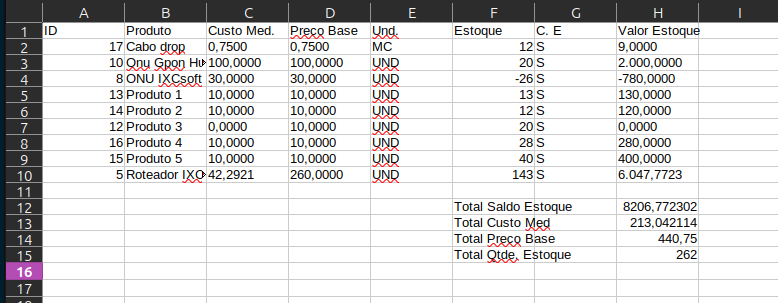
¶
¶
Gerar planilha ordenada por almoxarifado
Para gerar planilha no formato XLS com os produtos ordenados por almoxarifado, siga estes passos:
- Acesse o menu de relatórios Relatórios de Estoque.
- Em seguida, escolha a opção Relatório de Produtos.
- Clique no botão Gerar planilha ordenada por almoxarifado.
Será possível configurar filtros específicos ou simplesmente deixar os campos em branco para obter informações abrangentes. Ao concluir, clique no botão Gerar planilha ordenada por almoxarifado, conforme ilustrado abaixo:
.png)
No relatório impresso mostrará:
- ID do Almoxarifado e do Produto;
- Descrição do almoxarifado e do Produto;
- O custo médio atual do produto;
- O preço base do produto;
- A unidade atual do produto;
- Saldo do produto em estoque;
- C.E = Controle de estoque (Sim, Não, Lote, Todos);
- Valor financeiro dos produtos em estoque;
E os totais de cada coluna:
- Total Custo Med;
- Total Preço Base;
- Total Qtde. Estoque;
- Total Saldo Estoque.
Conforme imagem abaixo:
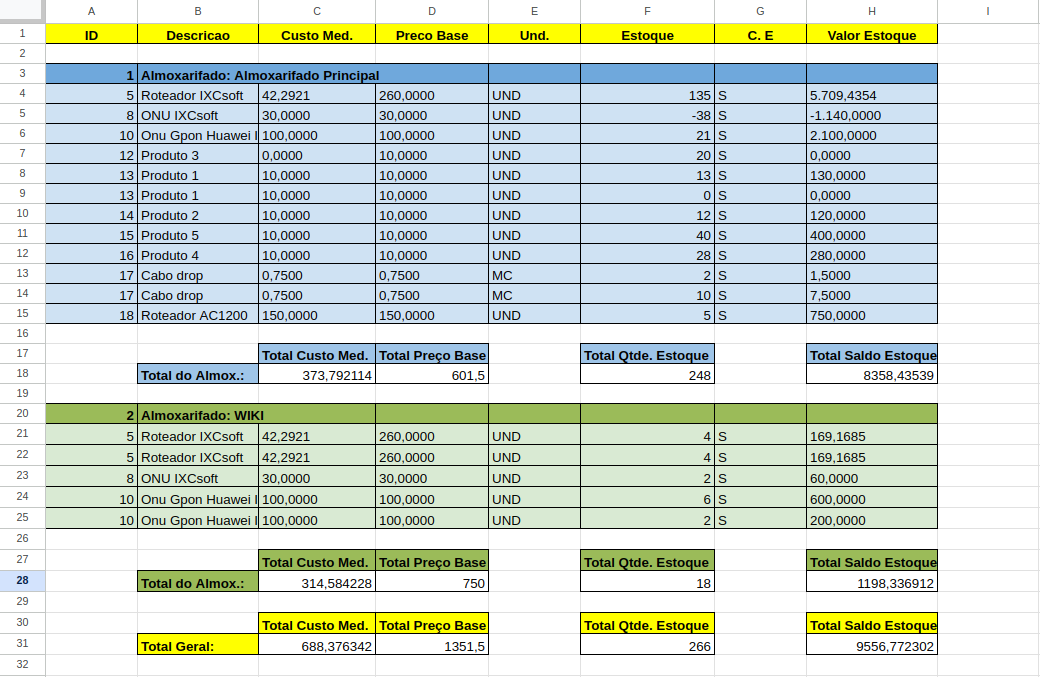
Esse arquivo será separado por almoxarifados conforme mostrado na imagem acima.